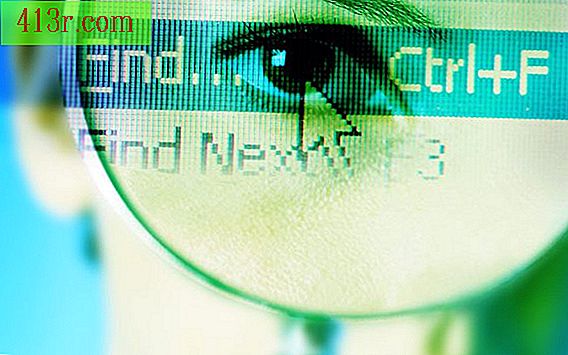Cara menerapkan perspektif 3D ke teks di Illustrator CS5

Langkah 1
Buat dokumen baru di Illustrator. Klik pada "Jenis alat". Tarik alat melalui dokumen untuk membuat kotak teks dan tulis teks.
Langkah 2
Klik pada "Alat Seleksi". Klik dua kali pada teks untuk menyorotnya, lalu pilih font, warna font, dan ukuran yang Anda inginkan.
Langkah 3
Pilih menu "Effect", lalu "3D", dan kemudian "Ekstrusi dan beveling". Jendela opsi 3D Extrude and Bevel terbuka.
Langkah 4
Klik pada kotak centang "Pratinjau". Klik pada menu "Posisi" dan pilih "Rotasi khusus". Seret kotak 3D di jendela Opsi untuk mengubah rotasi. Saat Anda memindahkan kotak, teks berubah dalam dokumen.
Langkah 5
Ubah Kedalaman Ekstrusi menjadi "30 pt" dan biarkan nilai lainnya pada nilai defaultnya. Klik "OK".
Langkah 6
Klik pada menu "Effects", lalu "Stylize", dan kemudian "Shadow". Klik pada kotak centang "Pratinjau" dan bereksperimen dengan pengaturan. Untuk titik awal, Anda dapat mengatur mode ke "Normal", opacity ke "66", menggeser X ke "0" dan menggeser Y ke "0, 04 inci" (1 mm). Atur blur menjadi "0, 02 inci" (0, 5 mm).